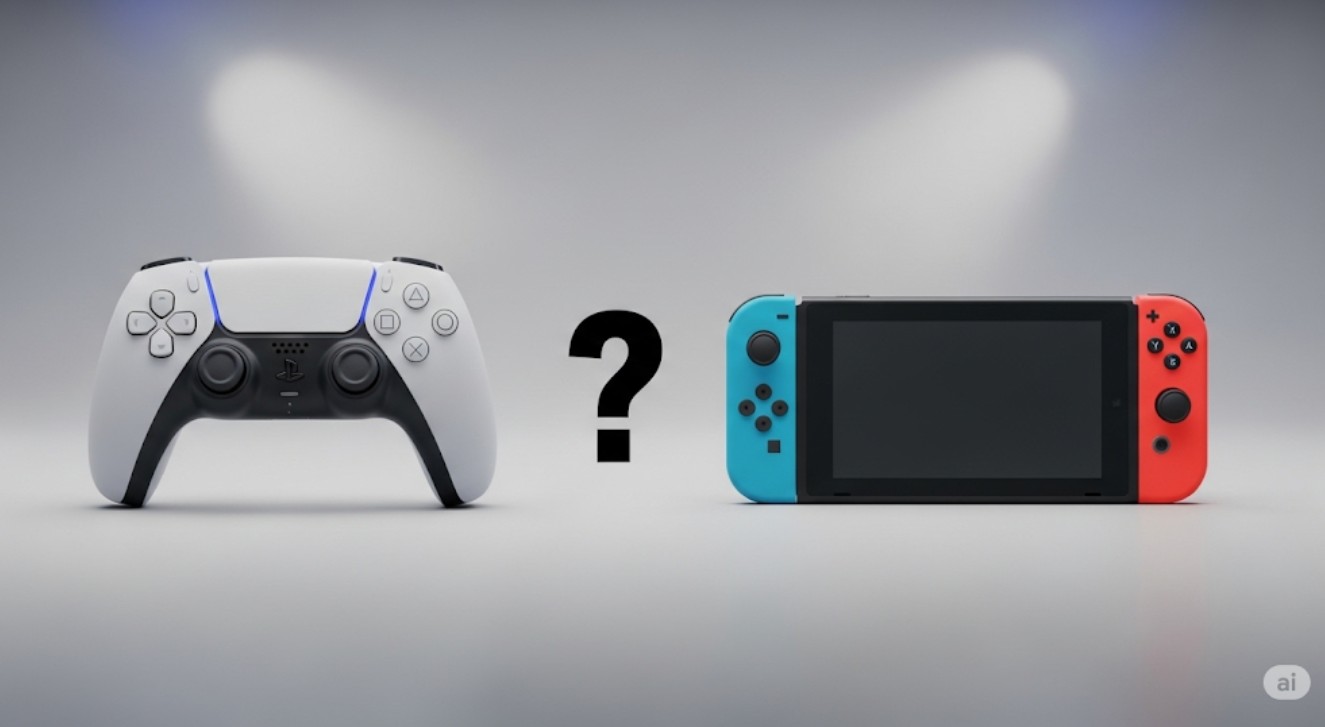待望の新型ゲーム機、Nintendo Switch 2、多くのゲームファンがコントローラーの互換性について注目しています。特に、「PlayStation 5の高性能なDualSenseコントローラーをSwitch 2で使えたら…」と考えている方は少なくないでしょう。この記事では、switch2 dualsenseの組み合わせを実現する方法について、具体的な接続手順から詳しく解説します。さらに、高性能モデルであるswitch2 dualsense edgeの対応状況や、そもそもPS5のコントローラーをSwitchで使えるかという根本的な問いにもお答えします。また、dualsenseをswitchで使う際の必須アイテムや、dualsenseのswitchへの接続、そして多くの人が知りたいSwitchとPS5コントローラーのペアリング方法は?といった点も網羅しています。コントローラーの互換性に関しても、「Switch2はコントローラーの互換性はありますか?」「手持ちのプロコンはSwitch2でも使えますか?」といった疑問から、逆のパターンである「SwitchのプロコンはPS5で使えますか?」という情報まで、幅広くご紹介します。この記事を最後まで読めば、あなたのコントローラーに関する悩みがきっと解消されるはずです。
- Switch2でPS5コントローラーを使う具体的な方法
- DualSense Edgeや旧プロコンの互換性
- 必要な変換アダプターの種類と選び方
- 接続やペアリングの注意点と手順
switch2 dualsenseの接続方法と必要なもの

- PS5のコントローラーをSwitchで使えるか?
- dualsenseをswitchで使うための必須アイテム
- dualsenseのswitch 接続と設定の具体的な手順
- SwitchとPS5コントローラーのペアリング方法は?
- switch2 dualsense edgeモデルの対応状況
- コントローラー変換アダプターのおすすめは?
PS5のコントローラーをSwitchで使えるか?
結論から申し上げると、はい、PS5のDualSenseコントローラーは現行のNintendo Switchや、登場が期待されるSwitch2でも使用できる可能性が非常に高いです。ただし、これには一つ重要な条件があります。それは、「コントローラー変換アダプター」という専用の周辺機器を使用することです。
SwitchとPS5のコントローラーは、それぞれ異なる通信方式を採用しているため、そのまま直接Bluetoothで接続することはできません。そこで、両者の信号を「翻訳」してくれる仲介役として、変換アダプターが必要になるのです。このアダプターをSwitch本体のUSBポートに接続し、簡単なペアリング設定を行うだけで、普段使い慣れたDualSenseでSwitchのゲームを快適にプレイできるようになります。
Switch2でも同様の見込み
公式な発表はまだありませんが、Switch2でも旧来のコントローラーとの互換性が示唆されていることから、USBポートを介した周辺機器の仕様は引き継がれると考えられます。そのため、現在市販されている変換アダプターが、ファームウェアのアップデート等でSwitch2に対応する可能性は十分にあります。
dualsenseをswitchで使うための必須アイテム
前述の通り、DualSenseコントローラーをSwitchやSwitch2で使うために絶対に必要となるアイテムは「コントローラー変換アダプター(コンバーター)」です。これさえあれば、他に必要な特別な機材はありません。
変換アダプターは、主にSwitch本体のドックにあるUSB-Aポート、またはSwitch Liteやテーブルモードで使用する際のUSB-Cポートに接続して使用します。価格帯は2,000円台から5,000円程度で、新しい純正コントローラーを購入するよりも経済的な選択肢となり得ます。
様々なメーカーから製品が販売されていますが、それぞれ対応機能や安定性が異なります。ご自身のプレイスタイルに合った製品を選ぶことが、快適なゲーム体験への第一歩です。
購入の際には、「PS5 DualSense対応」や「Switch対応」といった記載を必ず確認しましょう。製品によっては特定のコントローラーにしか対応していない場合もあるため、注意が必要です。
dualsenseのswitch 接続と設定の具体的な手順
DualSenseとSwitchの接続は、変換アダプターを使えば驚くほど簡単です。ここでは、一般的な接続手順を解説します。
基本的な接続フロー:
- Switch本体の設定変更
まず、Switchのホーム画面から「設定」→「コントローラーとセンサー」→「Proコントローラーの有線通信」の項目を探し、ONに設定します。これを有効にしないと、USB経由でアダプターを認識できない場合があります。 - アダプターの接続
Switchをドックにセットし、空いているUSBポートに変換アダプターを挿入します。テーブルモードやSwitch Liteの場合は、別途USBハブなどを使用して接続します。 - ペアリングモードの起動
アダプター本体にあるペアリングボタンを長押しします。すると、アダプターのLEDランプが速く点滅し始め、ペアリング待機状態になります。 - DualSenseのペアリング
次に、DualSenseコントローラーの「PSボタン」と「クリエイトボタン(タッチパッド左上の小さなボタン)」を同時に長押しします。コントローラー中央のライトバーが青く点滅すれば、ペアリングモードに入った合図です。 - 接続完了
数秒待つと、アダプターとコントローラーが自動的に接続されます。アダプターのランプが点滅から点灯に変われば接続完了です。Switchのホーム画面でコントローラーが認識されているか確認しましょう。
再接続について
一度ペアリングを完了させれば、次回からはDualSenseのPSボタンを押すだけで自動的に再接続されるアダプターが多いです。ただし、Switch本体を完全にシャットダウンした場合などは、再度ペアリング手順が必要になることもあります。
SwitchとPS5コントローラーのペアリング方法は?
前述の接続手順の中でも特に重要なのが、コントローラー側のペアリング操作です。改めて、SwitchとPS5コントローラー(DualSense)のペアリング方法の要点を確認しましょう。
このプロセスは、変換アダプターを介した無線(Bluetooth)接続において必要となります。
ペアリングの重要ポイント
DualSense側の操作:
PS5コントローラーを手元に用意し、中央の「PSロゴボタン」と、タッチパッドのすぐ左側にある「クリエイトボタン」の2つを同時に長押しします。ライトバーが素早く点滅を始めたら、ペアリングモードが起動した証拠です。この状態で、ペアリング待機状態になっている変換アダプターに近づければ、自動的に通信が確立されます。
クリエイトボタンとは?
PS4の「SHAREボタン」に相当するボタンです。スクリーンショットやビデオクリップの保存機能を呼び出す際に使用します。
変換アダプター側の操作:
製品によって異なりますが、ほとんどのアダプターには物理的なペアリングボタンが搭載されています。このボタンを押す(または長押しする)ことで、アダプターがペアリング可能なデバイスを探し始めます。
もし上手く接続できない場合は、一度アダプターを抜き差ししたり、Switch本体を再起動したりすると解決することがあります。また、アダプターのファームウェアが最新であるかも確認してみましょう。
switch2 dualsense edgeモデルの対応状況
PS5の高性能モデル「DualSense Edge」をSwitch2で使いたい、と考えている方もいるでしょう。結論として、これも対応する変換アダプターを使用すれば利用可能です。
特に「8BitDo Wireless USB Adapter 2」などの製品は、ファームウェアのアップデートによってDualSense Edgeに正式対応していることが公表されています。基本的な接続方法は、標準のDualSenseと全く同じです。
ただし、DualSense Edgeが持つ独自機能の対応状況には注意が必要です。
DualSense Edgeの機能対応
- 背面ボタン(パドル):利用可能です。ただし、ボタンの割り当て(マッピング)をSwitch上で行うことはできません。事前にPS5本体で好みのボタン配置を設定したプロフィールをコントローラーに保存しておく必要があります。その設定が保存された状態でSwitchに接続すれば、割り当てた通りに機能します。
- アダプティブトリガー/高度なハプティクス:これらの独自機能は基本的に利用できません。L2/R2ボタンは通常のデジタルトリガーとして、振動は標準的な振動機能として動作します(アダプターが対応している場合)。
- スティック感度やデッドゾーンの調整:これも背面ボタン同様、PS5で設定したプロフィールが反映されます。
つまり、DualSense Edgeを「背面ボタンが使える高機能なコントローラー」としてSwitchで活用することは十分可能です。FPSやアクションゲームで有利に立ち回りたいプレイヤーにとっては、魅力的な選択肢と言えるでしょう。
コントローラー変換アダプターのおすすめは?
市場には多くの変換アダプターが存在し、どれを選べば良いか迷ってしまうかもしれません。ここでは、実績と評価の高いおすすめの製品をいくつかご紹介します。
選ぶ際のポイントは、「安定性」「機能性」「アップデート対応」の3つです。信頼できるメーカーの製品を選ぶことをお勧めします。
| 製品名 | 特徴 | 対応コントローラー(一部) | 価格帯の目安 |
|---|---|---|---|
| 8BitDo Wireless USB Adapter 2 | 安定性が高く評価されている定番製品。DualSense Edgeにも正式対応。PCツールで詳細な設定も可能。 | DualSense, DualSense Edge, Switchプロコン, Xbox Elite Series 2, PS4 | 約2,500円~3,500円 |
| Mayflash MAGIC-S PRO 2 | 幅広いコントローラーに対応する多機能モデル。振動の強弱調整や連射設定も可能。 | DualSense, Switchプロコン, PS4, PS3, Xbox Series X/S, アーケードスティック | 約3,500円~4,500円 |
| Brook Wingman NS | 低遅延で評価が高く、競技志向のプレイヤーに人気。ファームウェア更新も頻繁に行われる。 | DualSense, PS4, PS3, Xbox Elite Series 2, Xbox 360 | 約4,000円~5,500円 |
購入前の最終確認
製品のパッケージや公式サイトで、お手持ちのコントローラーとゲーム機(Switch/Switch2)に正式対応しているかを必ず確認してください。特にSwitch2に関しては、発売後にメーカーからの対応表明を待つのが最も確実です。
switch2 dualsense利用時のコントローラー互換性

- Switch2はコントローラーの互換性はありますか?
- 既存のプロコンはSwitch2でも使えますか?
- 逆にSwitchのプロコンはPS5で使えますか?
- 無線と有線接続のメリット・デメリット
- 総まとめ:switch2 dualsense接続のポイント
Switch2はコントローラーの互換性はありますか?
Nintendo Switch 2のコントローラー互換性については、公式から「既存のコントローラーも使用できる」という趣旨の発言がなされており、高い互換性が期待されています。
具体的には、現行の「Nintendo Switch Proコントローラー」や「Joy-Con」が、Switch2でも引き続き利用できる可能性が高いです。これにより、ユーザーはこれまで慣れ親しんだコントローラーを無駄にすることなく、新しいゲーム体験に移行できます。
互換性の範囲と注意点
ただし、互換性にはいくつかの注意点も考えられます。
- 一部機能の制限:Switch2で新しい機能(例: より高性能なHD振動、新しいボタンなど)がProコントローラーに追加された場合、旧型コントローラーではその新機能を体験できない可能性があります。
- Joy-Conの装着:Switch2本体のサイズやレール形状が変更された場合、旧型のJoy-Conを携帯モードで本体に直接装着することはできないかもしれません。その場合でも、無線接続での使用は可能とみられています。
結論として、基本的な操作に関しては過去のコントローラー資産を活かせる可能性が高いですが、Switch2の全ての機能を最大限に楽しむためには、やはり新型の純正コントローラーが必要になる場面も出てくるでしょう。
既存のプロコンはSwitch2でも使えますか?
はい、前述の通り、既存のNintendo Switch Proコントローラー(プロコン)はSwitch2でも使える見込みです。
プロコンは、その持ちやすい形状と操作性の高さから多くのユーザーに支持されており、このコントローラーが次世代機でも利用できるのは非常に喜ばしいニュースです。長時間のプレイでも疲れにくいため、本格的にゲームをプレイしたいユーザーにとっては必須アイテムの一つと言えます。
現行機からSwitch2へ移行する際に、新たに高価なコントローラーを買い揃える必要がないというのは、経済的なメリットも大きいです。もちろん、Switch2専用の新型プロコンが登場すれば、そちらには何らかの魅力的な新機能が搭載されると予想されますが、まずは手持ちのプロコンで様子を見るという選択ができるのは嬉しいポイントです。
もしこれから現行Switch用にプロコンの購入を検討している方がいれば、その投資はSwitch2の時代になっても無駄にならない可能性が高いと言えますね。
逆にSwitchのプロコンはPS5で使えますか?
これまでの話とは逆のパターン、「SwitchのプロコンをPS5で使うこと」も、変換アダプターを介せば可能です。
PS5は公式にはSwitchのプロコンをサポートしていませんが、「Mayflash Magic-S Pro 2」や「ReaSnowS1」といった一部のハイエンドな変換アダプターがこの接続に対応しています。PS5のUSBポートにアダプターを接続し、プロコンとペアリングすることで使用可能になります。
PS5での利用には大きな制限あり
ただし、こちらの利用には大きな注意点があります。それは、PS5専用として開発されたゲームの多くがプレイできないことです。PS5は、DualSenseコントローラーでのプレイを前提としたゲームが多く、他のコントローラーをブロックする仕組みが導入されている場合があります。
一方で、PS4版のゲームを後方互換機能でPS5上でプレイする場合には、問題なく使用できることが多いです。PS5でPS4のゲームカタログを遊ぶ際に、使い慣れたプロコンを使いたい、という限定的な用途であれば十分に価値があるでしょう。
PS5独自の機能であるアダプティブトリガーやハプティックフィードバックは、もちろん体験できません。
無線と有線接続のメリット・デメリット
変換アダプターを使用する際、多くの製品で「無線接続」と「有線接続」の両方に対応しています。それぞれの接続方法にはメリットとデメリットがあるため、自分のプレイスタイルに合わせて選ぶことが重要です。
ここでは、それぞれの特徴を比較してみましょう。
無線接続
- メリット:ケーブルの煩わしさがなく、自由な姿勢でプレイできるのが最大の魅力です。コントローラーを持ち運んだり、少し離れた場所からプレイしたりするのに非常に便利です。
- デメリット:ごく僅かながら入力遅延が発生する可能性があります。また、コントローラーのバッテリーを消費するため、定期的な充電が必要です。周囲の電波状況によっては、接続が不安定になることも稀にあります。
有線接続
- メリット:入力遅延がほぼゼロに近く、安定した接続が保証されます。シビアな操作が要求される格闘ゲームや音楽ゲームに最適です。また、コントローラーを充電しながらプレイできる点も利点です。
- デメリット:ケーブルが邪魔になることが最大の欠点です。プレイできる距離がケーブルの長さに制限され、動きの自由度が下がります。
どちらが良いというわけではなく、一長一短です。普段は手軽な無線でプレイし、ここぞという対戦では有線に切り替える、といった使い分けもおすすめです。
総まとめ:switch2 dualsense接続のポイント
この記事で解説してきた、Switch2とDualSenseコントローラーに関する情報を最後にまとめます。
- Switch2とDualSenseの直接接続は公式には非対応
- 接続を実現するにはコントローラー変換アダプターが必須
- 代表的な変換アダプターには8BitDoやMayflashなどがある
- アダプターはSwitch本体ドックのUSBポートに接続して使用する
- DualSenseはPSボタンとCreateボタンの同時長押しでペアリングモードになる
- 事前にSwitch本体設定でProコントローラーの有線通信をONにする
- 高性能なDualSense Edgeもアダプター経由での利用が可能
- DualSense Edgeの背面ボタンはPS5での事前設定をすれば使える
- アダプティブトリガーや高度な振動といった独自機能は基本的に非対応
- ジャイロセンサーや通常の振動機能はアダプターの仕様次第で動作する
- PSとSwitchでは決定ボタンなどの配置が異なるため慣れが必要な場合がある
- 既存のSwitchプロコンもSwitch2で引き続き利用できる見込み
- 逆にSwitchプロコンをPS5で使うこともアダプターを介せば可能だが制限が多い
- アダプターを選ぶ際は安定性や機能性、メーカーのサポート体制を確認することが大切
- 変換アダプターを使えば純正コントローラーより安価に高性能な操作環境を構築できる可能性がある
その他の記事
Switch2 LANケーブルのおすすめ決定版!安定接続の選び方
Switch2とディスコードの連携方法!画面共有や音声設定まとめ
Switch2ベンチマーク徹底解説!性能をPS4・PCと比較